Использовать eSIM от Yoho Mobile в качестве точки доступа? Да! Руководство по настройке на 2025 год
Bruce Li•Sep 20, 2025
Вы когда-нибудь путешествовали и отчаянно нуждались в подключении к интернету вашего ноутбука, планшета или телефона друга? Ответ на животрепещущий вопрос: «Могу ли я использовать свою eSIM от Yoho Mobile в качестве точки доступа?» — однозначное ДА!
Превращение вашего смартфона в личную точку доступа Wi-Fi — одна из самых удобных функций для любого путешественника. Она позволяет вам делиться безопасным и высокоскоростным подключением к данным Yoho Mobile с другими вашими устройствами, избавляя от хлопот с ненадежным общественным Wi-Fi. В этом руководстве мы расскажем вам все, что нужно знать о раздаче данных с eSIM, и предоставим подробные инструкции по настройке личной точки доступа для устройств iPhone и Android.
Готовы разблокировать доступный интернет, где бы вы ни находились? Ознакомьтесь с гибкими тарифными планами eSIM от Yoho Mobile и оставайтесь на связи на всех ваших устройствах.

Зачем делиться своим подключением с помощью точки доступа Yoho Mobile?
Использование телефона для мобильного модема — это не просто запасной план; это умная стратегия для путешествий. Вместо того чтобы платить за дорогой Wi-Fi в отеле или возиться с несколькими SIM-картами, одна eSIM от Yoho Mobile может обеспечить интернетом все ваши устройства.
Вот почему это меняет правила игры:
- Непревзойденное удобство: Мгновенно создайте свою собственную частную сеть Wi-Fi. Независимо от того, являетесь ли вы цифровым кочевником, которому нужно отправить электронное письмо из кафе в Таиланде, или семьей, желающей посмотреть шоу для детей в европейском отеле, ваш интернет всегда с вами.
- Экономичность: Зачем платить за несколько подключений? С гибкими тарифами Yoho Mobile вы можете приобрести один щедрый пакет данных и поделиться им со своим ноутбуком, планшетом и даже устройствами ваших спутников. Это лучший способ получить максимальную выгоду.
- Безопасное соединение: Общественные сети Wi-Fi могут быть рискованными и подвергать ваши данные угрозам безопасности. Личная точка доступа обеспечивает защищенное паролем и зашифрованное соединение, давая вам спокойствие при работе с конфиденциальной информацией.
Пошаговое руководство по настройке точки доступа с вашей eSIM
Настроить и запустить точку доступа Yoho Mobile просто. Просто следуйте этим шагам.
Сначала быстрая проверка перед началом
Прежде чем начать, убедитесь, что у вас все в порядке:
- Проверьте ваш тарифный план: Режим модема может быстро расходовать данные, особенно при подключении нескольких устройств. Убедитесь, что в вашем тарифе Yoho Mobile достаточно данных для ваших нужд. Если вам понадобится больше, вы можете легко пополнить счет через приложение.
- Убедитесь в совместимости устройства: Большинство современных смартфонов поддерживают функцию точки доступа. Также убедитесь, что ваше основное устройство находится в нашем списке устройств, совместимых с eSIM.
- Активируйте вашу eSIM от Yoho Mobile: Убедитесь, что ваша eSIM от Yoho Mobile установлена и выбрана в качестве активной линии для сотовых данных на вашем телефоне.
Как настроить личную точку доступа на iPhone (iOS)
Настройка точки доступа на iPhone невероятно проста. Безупречная интеграция от Apple делает этот процесс легким.
- Перейдите в Настройки > Сотовая связь.
- Нажмите Режим модема.
- Переведите переключатель Разрешать другим в положение «включено» (он станет зеленым).
- Под переключателем вы увидите Пароль Wi-Fi. Вы можете нажать на него, чтобы установить безопасный, пользовательский пароль, который вам будет легко запомнить.
Вот и все! Теперь другие устройства могут найти сеть Wi-Fi вашего iPhone и подключиться к ней, используя установленный вами пароль.
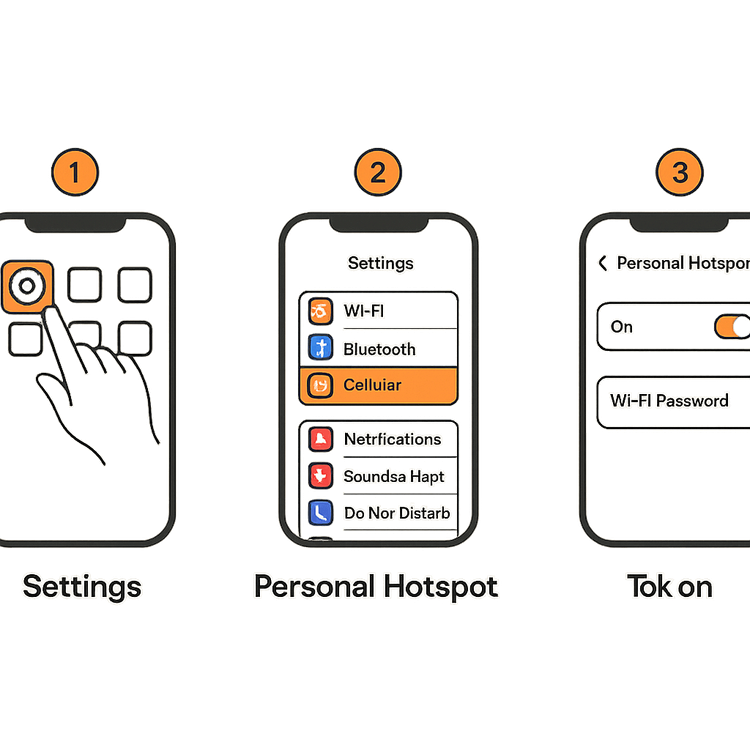
Как настроить режим модема на Android
Устройства Android также позволяют легко делиться данными с eSIM, хотя точные шаги могут незначительно отличаться у разных производителей, таких как Samsung, Google или OnePlus. Общий процесс очень похож.
- Откройте приложение Настройки.
- Перейдите в Сеть и интернет > Точка доступа и модем.
- Нажмите Точка доступа Wi-Fi.
- Включите переключатель Использовать точку доступа Wi-Fi.
- Вы можете нажать на Пароль точки доступа, чтобы просмотреть или изменить его, и Имя точки доступа, чтобы настроить, как она будет отображаться для других устройств.
Теперь ваш телефон Android транслирует сигнал Wi-Fi, и к нему готовы подключиться другие ваши устройства.
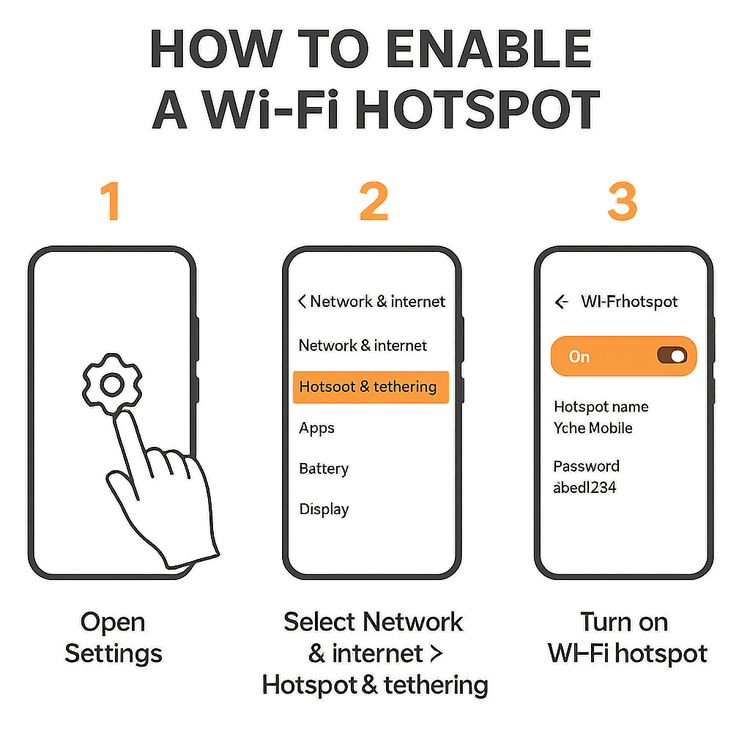
Профессиональные советы по управлению данными в режиме точки доступа
Раздача вашего интернет-соединения — это мощный инструмент, но разумно следить за потреблением данных. Вот несколько советов о том, как делиться данными с вашей eSIM от Yoho с ноутбуком или другими устройствами, чтобы они не закончились неожиданно:
- Контролируйте использование: И iOS, и Android позволяют вам видеть, сколько данных было использовано вашей точкой доступа. Периодически проверяйте это, чтобы оставаться в рамках лимитов вашего тарифа.
- Подключайтесь только при необходимости: Возьмите за привычку отключать точку доступа, когда вы ее активно не используете, чтобы предотвратить фоновое обновление приложений на подключенных устройствах, которое расходует данные.
- Ограничьте действия с высоким потреблением данных: По возможности избегайте потоковой передачи видео в 4K, онлайн-игр или загрузки больших файлов на подключенных устройствах.
И если у вас когда-нибудь закончатся данные, не волнуйтесь. С Yoho Care, нашим уникальным сервисом, вы никогда не останетесь полностью без связи. У вас сохранится базовый уровень подключения для пополнения тарифа или связи со службой поддержки, так что вы всегда будете контролировать ситуацию.
Часто задаваемые вопросы (FAQ)
Могу ли я использовать точку доступа Yoho Mobile в любой стране?
Да, если ваш тарифный план eSIM от Yoho Mobile включает покрытие для этой страны или региона. Вы можете делиться своим подключением в любом из 170+ направлений, которые мы поддерживаем. Просто приобретите тариф для вашего пункта назначения, и вы готовы делиться интернетом!
Сколько устройств я могу подключить к своей точке доступа Yoho Mobile?
Количество устройств, которые можно подключить одновременно, зависит от аппаратного и программного обеспечения вашего смартфона. Большинство современных iPhone и устройств на Android позволяют подключить от 5 до 10 устройств одновременно. Проверьте спецификации вашего телефона для точного числа.
Будет ли использование моей eSIM в качестве точки доступа быстрее разряжать батарею телефона?
Да, мобильный модем потребляет больше энергии, чем обычное использование телефона, поскольку требует непрерывной работы сотового и Wi-Fi модулей. Мы рекомендуем держать телефон подключенным к зарядному устройству или иметь под рукой портативный аккумулятор, если вы планируете использовать функцию точки доступа в течение длительного времени.
Что делать, если моя личная точка доступа не работает с Yoho Mobile?
Если у вас возникли проблемы, попробуйте следующие шаги для их устранения: 1) Перезагрузите телефон. 2) Включите и выключите Авиарежим. 3) Дважды проверьте, что настройки APN для Yoho Mobile указаны правильно в соответствии с нашим руководством по настройке. 4) Убедитесь, что функция «Режим модема» или «Модем» включена в настройках вашего телефона. Если проблема не устранена, наша служба поддержки готова помочь.
Заключение: оставайтесь на связи где угодно и на всех ваших устройствах
Ваша eSIM от Yoho Mobile — это больше, чем просто тарифный план для вашего телефона, это портативный и мощный интернет-хаб для всех ваших путешествий. Настройка личной точки доступа — это простой, безопасный и экономичный способ оставаться продуктивным и развлекаться в пути.
Следуя этому руководству, вы сможете уверенно делиться своим подключением, куда бы вас ни завели ваши приключения. Почему бы не попробовать? Испытайте наш сервис с бесплатной пробной версией eSIM и откройте для себя удобство глобальной связи, которой можно делиться.
